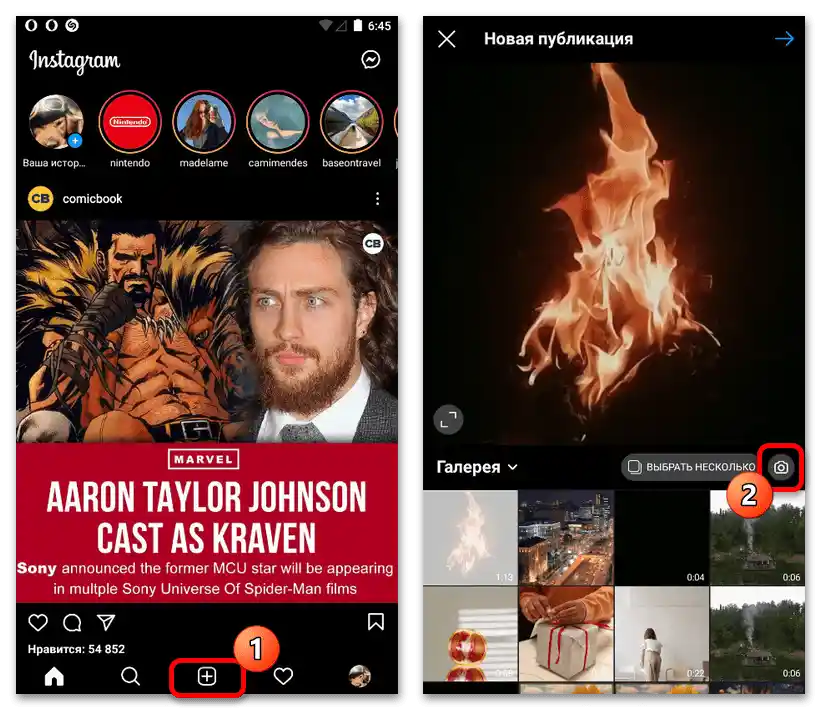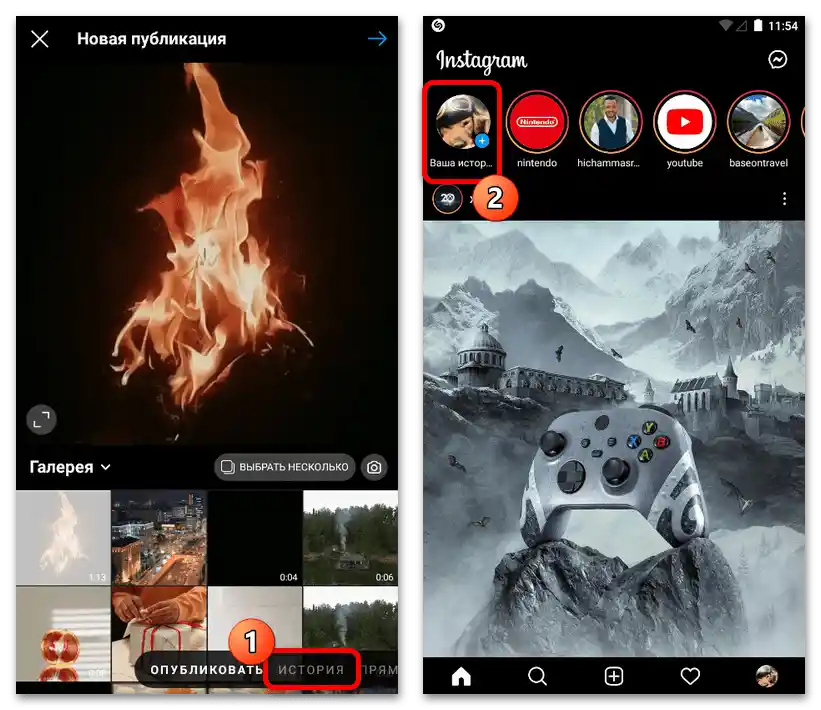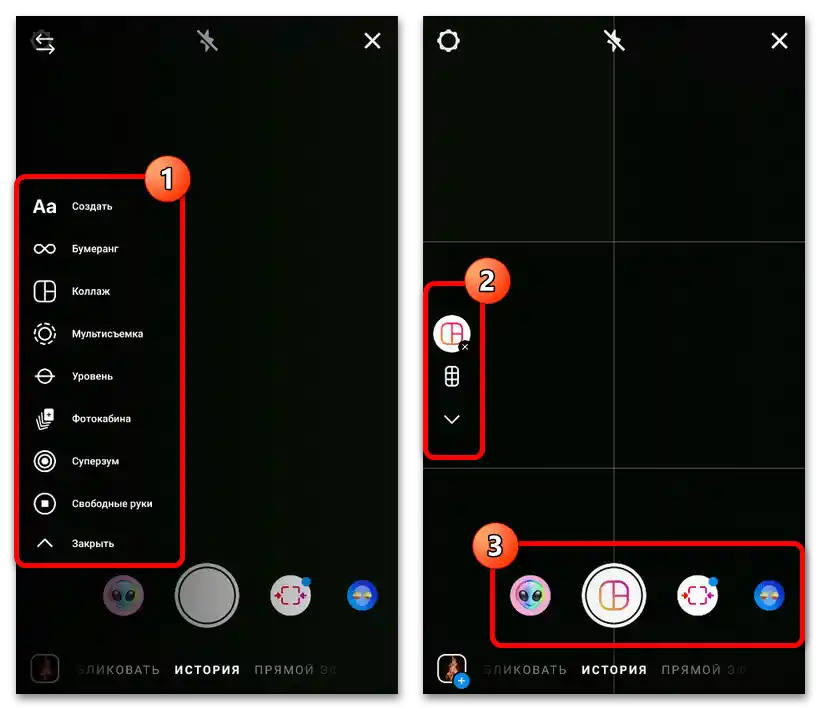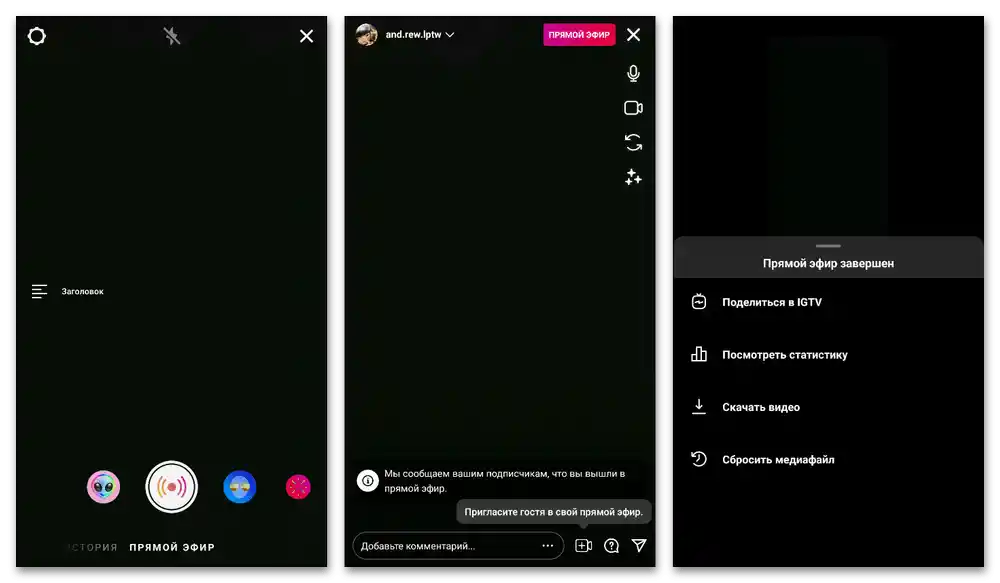محتوا:
گزینه 1: دستگاه موبایل
دستگاه موبایل و بهویژه اپلیکیشن اینستاگرام، ابزارهای متعددی برای کار با دوربین و فیلمبرداری در زمان واقعی ارائه میدهد. بیشتر وظایف بهراحتی با ابزارهای استاندارد شبکه اجتماعی قابل حل است، اما گاهی اوقات ممکن است به برنامههای کمکی، از جمله برنامههای رسمی، نیاز باشد.
روش 1: ابزارهای استاندارد
- اگر میخواهید به اپلیکیشن اینستاگرام محدود شوید، میتوانید از حداقل سه حالت کار دوربین استفاده کنید، زیرا ویدیو "REELS" در حال حاضر در تعداد کمی از کشورها در دسترس است. سادهترین حالت ویرایشگر ویدیو برای انتشار است که با کلیک بر روی آیکون "+" در نوار پایینی اپلیکیشن و سپس ضربه زدن بر روی آیکون عکس در دسترس است.
بیشتر: اضافه کردن ویدیو به اینستاگرام از تلفن
![چگونه ویدیو را در اینستاگرام ضبط کنیم_001]()
در این مورد خاص میتوان فیلترهای مجموعه اصلی را با جابجایی نوار پایینی به سمت راست یا چپ اضافه کرد و سپس با نگهداشتن دکمه مرکزی فیلمبرداری را آغاز کرد. پس از اتمام، همچنین در هنگام اضافه کردن ویدیو از حافظه محلی دستگاه، میتوان ویدیو را برش داده و با استفاده از ابزارهای اضافی بهبود بخشید.
- برای ایجاد ویدیوی خاصتر میتوان از حالت استوری استفاده کرد که با وجود محدودیت حداکثر مدت زمان، امکانات اضافی زیادی را علاوه بر فیلترهای ذکر شده از مجموعه اصلی ارائه میدهد. برای شروع فیلمبرداری میتوان از دکمه "+" در نوار پایینی استفاده کرد و با استفاده از یک بلوک جداگانه به تب "داستان" سوئیچ کرد یا بر روی "داستان شما" در فید اینستاگرام ضربه زد.
جزئیات بیشتر: اضافه کردن داستانها به اینستاگرام از طریق تلفن
![چگونه ویدیو را در اینستاگرام ضبط کنیم_003]()
ابزارهای ذکر شده در نوار کناری قرار دارند و میتوانند قبل از شروع فیلمبرداری فعال شوند، که این کار به همان سادگی با استفاده از دکمه مرکزی بزرگ انجام میشود. باید درک کرد که تنها برخی از عناصر میتوانند با یکدیگر ترکیب شوند و همیشه برای تزئین ویدیوهای دوربین طراحی نشدهاند، که میتوان این موضوع را با مطالعه شخصی یا آشنایی با دستورالعمل جداگانه درک کرد.
جزئیات بیشتر: طراحی داستانها در اینستاگرام
![چگونه ویدیو را در اینستاگرام ضبط کنیم_004]()
پس از اینکه ویدیو برای استوریها را ایجاد کردید، به طور خودکار ویرایشگر دیگری باز میشود که امکان اضافه کردن افکتهای جدید و در برخی موارد تغییر افکتهای قدیمی را فراهم میکند. تنظیمات را با توجه به دستورالعمل ذکر شده در بالا انجام دهید و انتشار را با استفاده از دکمه "داستان شما" یا "دریافتکنندگان" در پایین صفحه انجام دهید.
همچنین بخوانید: جستجو و استفاده از ماسکها در اینستاگرام
- حالت باقیمانده "پخش زنده" به سختی میتواند به فیلمبرداری ویدیو نسبت داده شود، هرچند در اکثر موارد امکان ذخیرهسازی ویدیو در بخش "IGTV" فراهم میشود. در اینجا تنها فیلترهای استاندارد اینستاگرام مشابه ویرایشگر ویدیو برای انتشار در دسترس هستند و امکان اضافه کردن عنوان برای پخش وجود دارد.
جزئیات بیشتر: ایجاد پخشهای زنده در اینستاگرام
![چگونه ویدیو در اینستاگرام ضبط کنیم_006]()
تنظیمات اصلی تنها پس از شروع پخش زنده در دسترس خواهند بود، که شامل گزینههای حریم خصوصی و امکان تغییر فیلترها در حین فیلمبرداری است. بهتر است کار با ویرایشگر پخش را با استفاده از دستورالعمل موضوعی جداگانه در وبسایت ما (لینک بالا) یاد بگیرید.
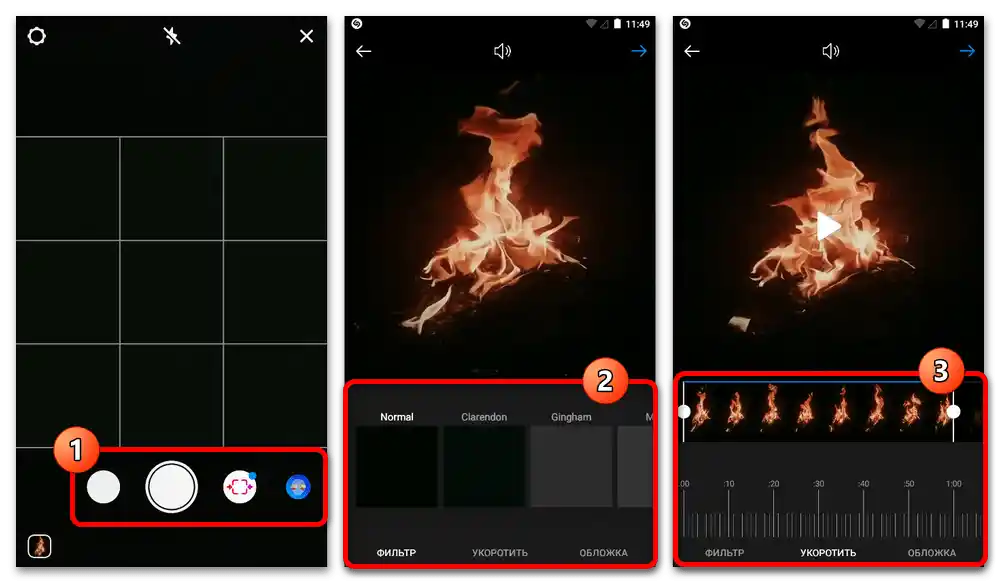
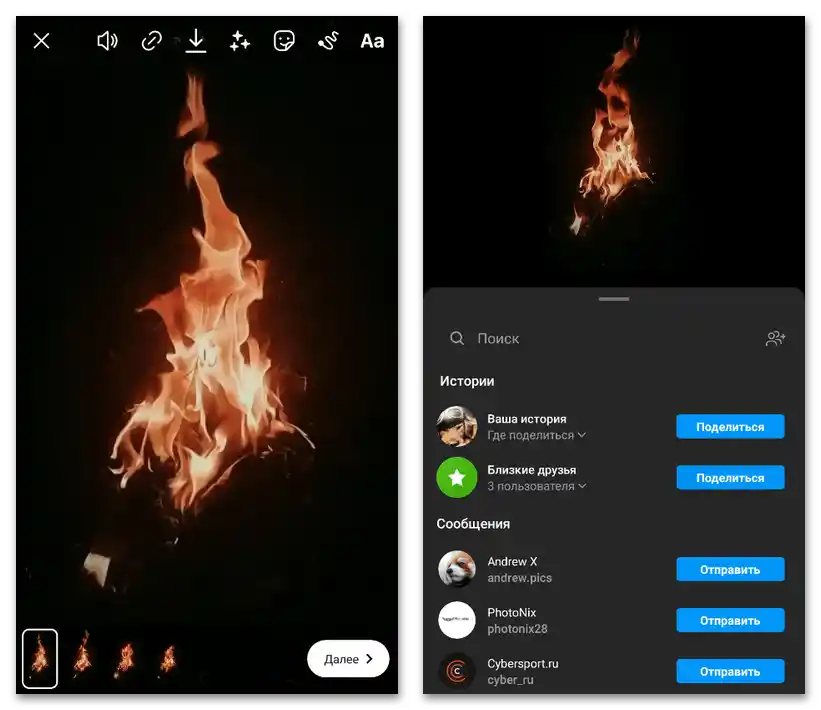
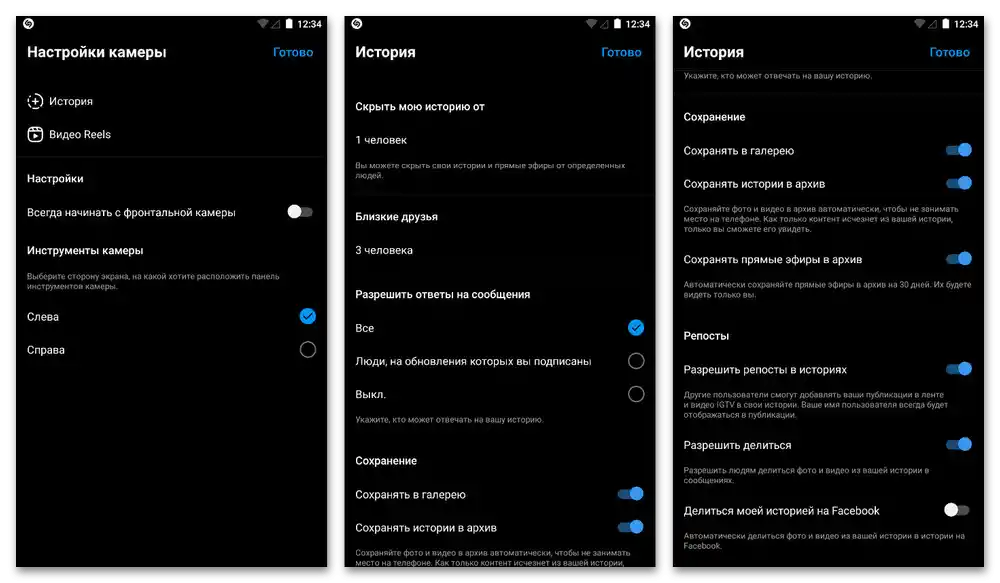
علاوه بر تمام موارد گفته شده، برای دوربین به طور کلی، برنامه تنظیمات عمومی را ارائه میدهد که با کلیک بر روی آیکون چرخ دنده در گوشه صفحه در دسترس است.در اینجا میتوانید دوربین اولویتدار را انتخاب کنید، ذخیرهسازی خودکار داستانها و ویدیوها در حافظه محلی دستگاه را فعال کنید و کاربران را برای پنهان کردن یا نمایش محتوا انتخاب کنید.
روش ۲: نرمافزار کمکی
کمبود تعداد فیلترها و همچنین، بهویژه در مورد اندروید، کیفیت چندان خوبی ندارد، میتواند با استفاده از برنامههای جانبی جبران شود. در میان این برنامهها، "Boomerang" و "Hyperlapse" که بهطور مستقیم توسط اینستاگرام توسعه و منتشر شدهاند و امکان افزودن افکتهای مختلف به ویدیوهای ایجاد شده را فراهم میکنند، توجه ویژهای را به خود جلب میکنند.
بیشتر:
ایجاد ویدیو با موسیقی در اینستاگرام
برنامههای دوربین برای اندروید
بهبود دوربین تلفن
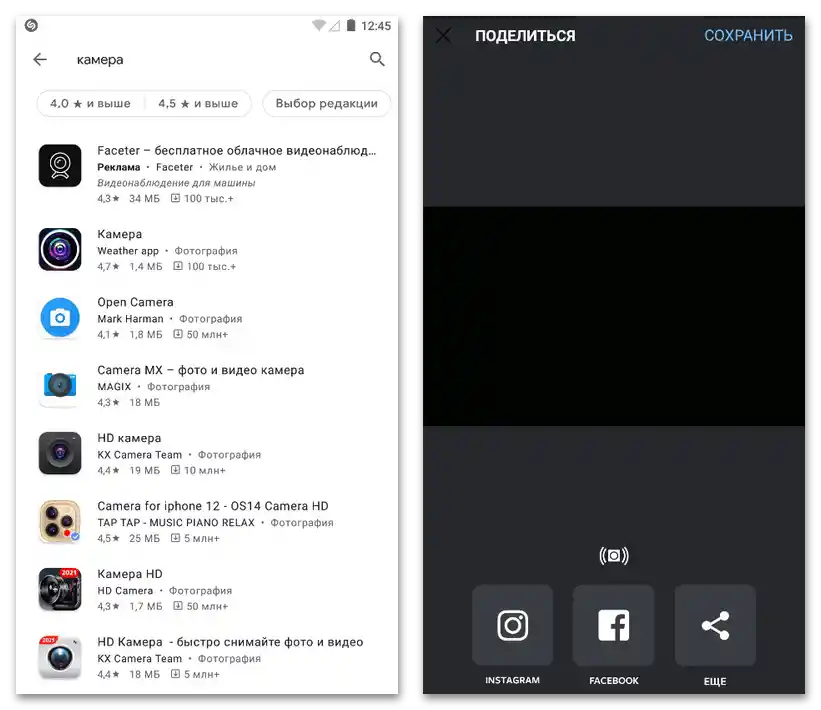
علاوه بر این، برنامههای جانبی نیز میتوانند کمک کنند، بهعنوان مثال، برای ایجاد ویدیو با موسیقی یا انجام ویرایش کامل بلافاصله پس از فیلمبرداری. بررسی چنین برنامههایی در این راهنما بیمعناست، زیرا معمولاً نیاز به انجام یک وظیفه خاص دارند.
گزینه ۲: کامپیوتر
هنگام استفاده از کامپیوتر، اینستاگرام نمیتواند بهطور مستقیم با وبکم کار کند و همچنین اجازه نمیدهد که به همین سادگی همه ویدیوها را بدون بررسی بارگذاری کنید. با این حال، با کمک بخش جداگانهای از وبسایت، حالت خاص و نرمافزار کمکی، ویدیوها هنوز هم میتوانند بارگذاری شوند، که از امکان فیلمبرداری دور نیست.
بیشتر:
ضبط ویدیو با وبکم روی کامپیوتر
برنامهها برای کار با وبکم روی کامپیوتر
ویرایش ویدیو روی کامپیوتر
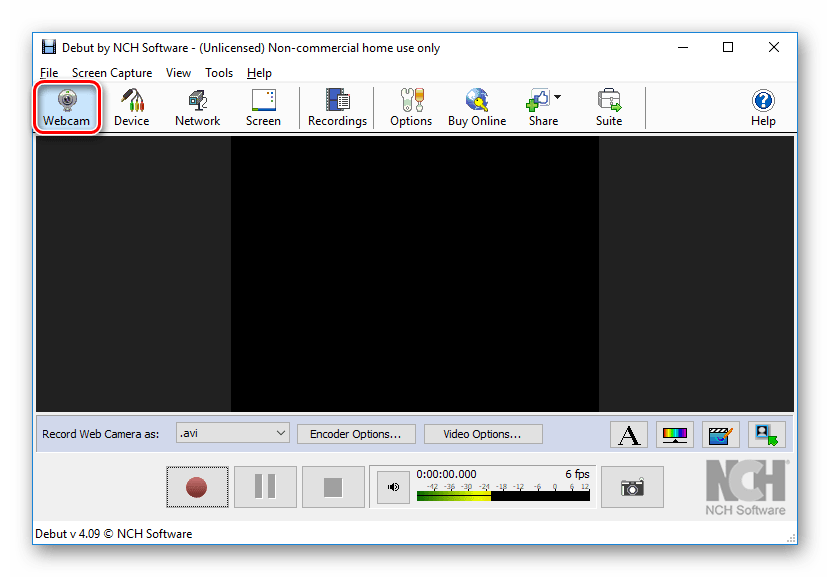
ما بهطور دقیق به روند ایجاد ویدیو نمیپردازیم، اما اشاره میکنیم که برای این کار در هر صورت به یکی از برنامهها نیاز خواهید داشت.ویدیویی که بعداً ایجاد میشود باید دارای وضوح مشخص، نسبت تصویر، اندازه، مدت زمان حداکثر یک ساعت و فرمت MP4 باشد، صرف نظر از نوع انتشار.
جزئیات بیشتر:
بارگذاری ویدیو IGTV در اینستاگرام
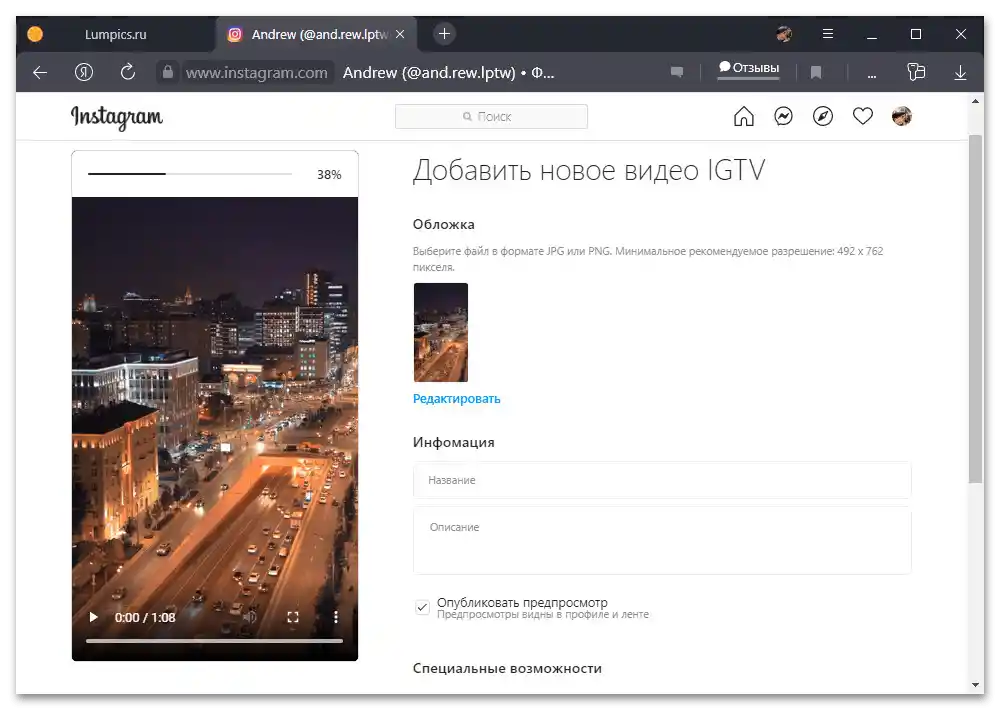
پس از آمادهسازی ویدیو و در صورت نیاز، انجام ویرایش، میتوانید به بارگذاری بپردازید که بهطور مفصل در دستورالعمل دیگری در سایت با استفاده از ابزارهای خارجی و ویدیوهای IGTV توضیح داده شده است. بهطور کلی، فرمت انتشار عادی تنها برای ویدیوهای نسبتاً کوتاه استفاده میشود، در حالی که از بخش "IGTV" برای افزودن ویدیوهایی با مدت زمان تا یک ساعت استفاده میشود که معمولاً شامل سریهایی به مدت چند ده دقیقه با تقسیمبندی بر اساس دستهبندیها هستند.